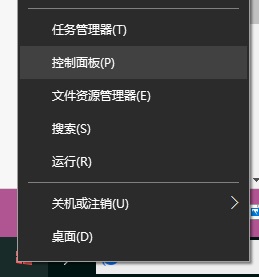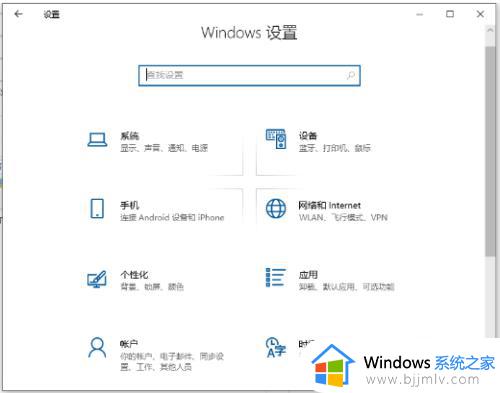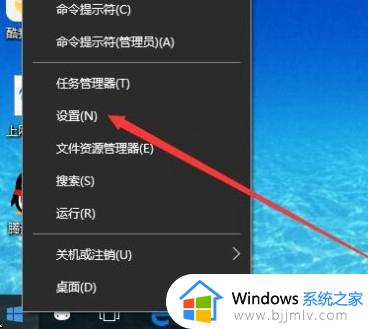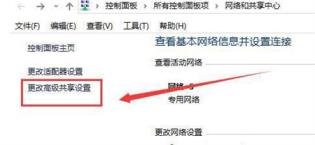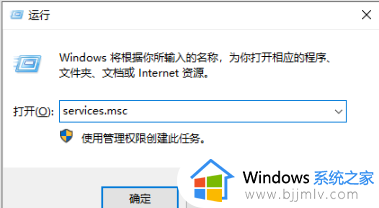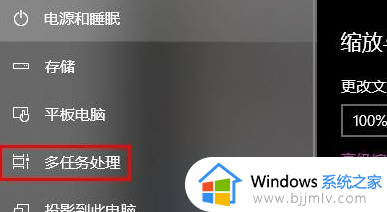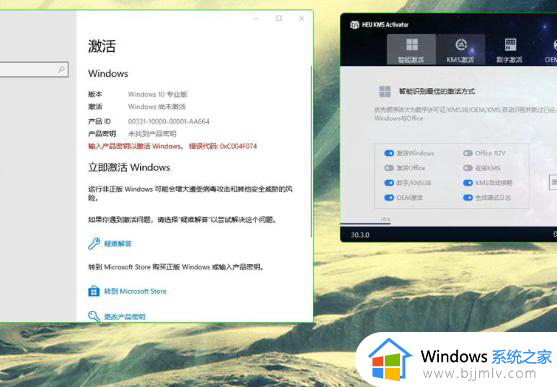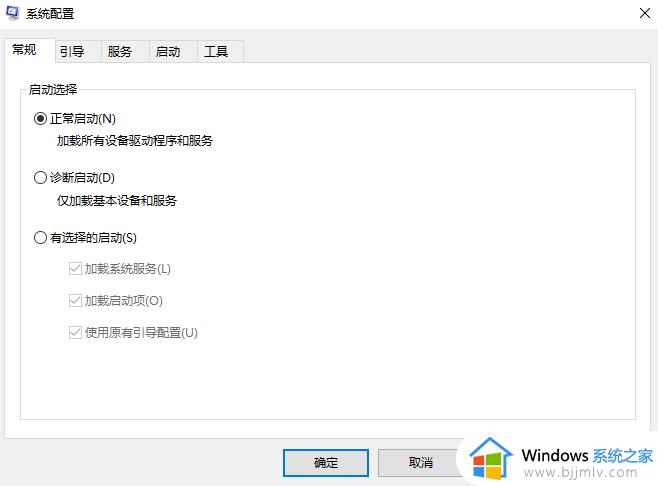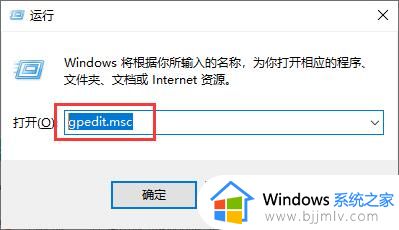win10家庭版开机慢怎么解决 win10家庭版开机速度慢的解决办法
更新时间:2023-11-02 15:55:48作者:runxin
由于win10家庭版系统中自带有快速启动功能,因此电脑在开机的过程中也能够加快进入桌面的时间,可是近日有些用户的win10家庭版电脑在启动的时候,却发觉开机熟读很慢,这让许多用户很是不解,对此win10家庭版开机慢怎么解决呢?这里小编就来教大家win10家庭版开机速度慢的解决办法。
具体方法如下:
1、同时按住快捷键win+R打开运行框,输入msconfig,点击确定打开。
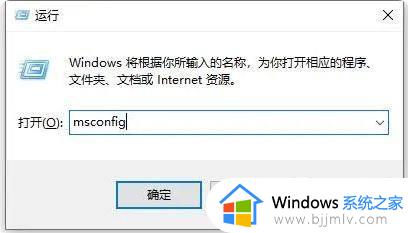
2、点击系统配置页面上面的引导选项卡,鼠标点击切换。
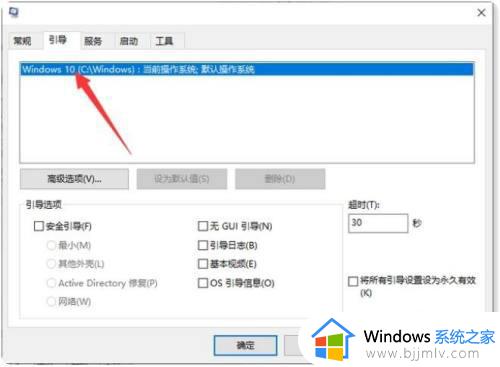
3、在引导选项卡中,有一个高级选项的按钮,我们可以从这里来设置处理器的核心数量,点击高级选项。
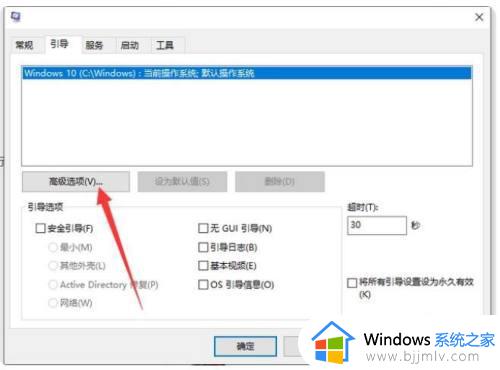
4、这个处理器数前面的复选框这里,鼠标选定它,如图所示,然后点击下面的菜单,你的处理器是几核的就会显示数字几,比如我的处理器是双核的,就显示2,然后选择2,点击确定即可。
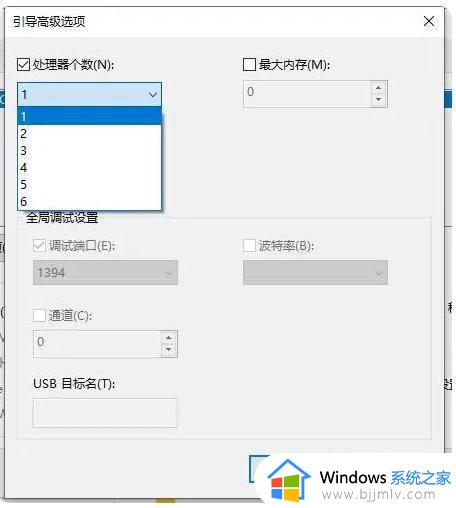
以上就是小编给大家带来的win10家庭版开机速度慢的解决办法了,如果你电脑有出现类似的情况,那么就可以根据小编的操作来进行解决,非常的简单快速,一步到位。